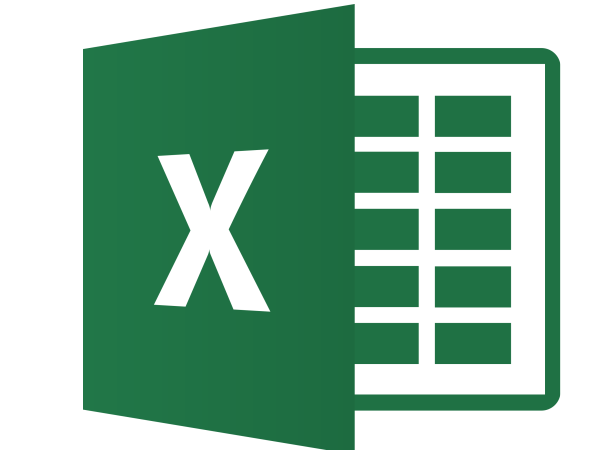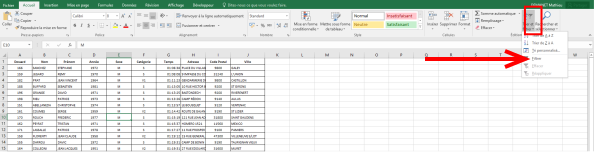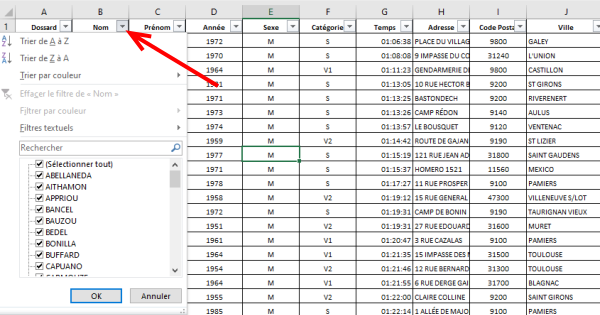Dans ce tutoriel, vous apprendrez à trier des valeurs dans Excel 2026.
Difficulté
Moyen
Durée
5 minute(s)
Public
Professionnels, Grand public, Médiateurs
Licence
CC-BY
Type de contenu
Fiche action
Étape 1 - Trier
1- Sélectionnez une cellule de la colonne à trier.
2- Cliquez sur l’onglet Accueil.
3- Dans le groupe Édition, cliquez sur l’icône Trier et filtrer.
4- Cliquez sur filtrer
Étape 2 - Trier
Les entêtes de colonnes se retrouvent affectées d'une flèche qui va permettre de développer les menus de filtrage.
Cliquez sur la flèche
Selon le type de données contenues dans la colonne, vous pouvez trier :
- de A à Z ou Trier de Z à A pour les champs de type texte ;
- du plus ancien au plus récent ou Trier du plus récent au plus ancien pour les champs de type date ;
- du plus petit au plus grand ou Trier du plus grand au plus petit pour les champs de type numérique.
Published